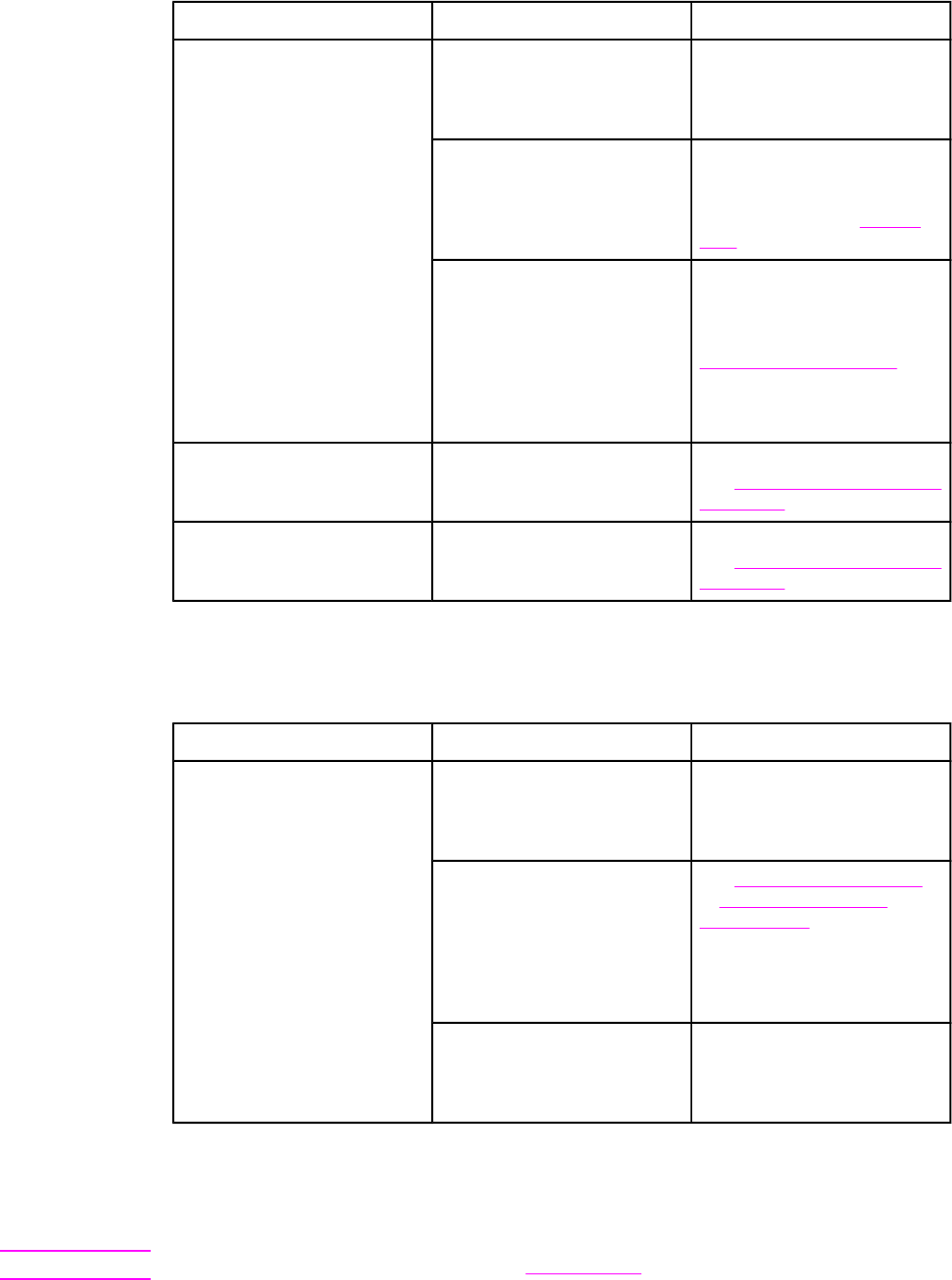-
hoe kan ik printer opdrachten van uit de computer annuleren er staan er60 in de wacht ! Hoe kom ik hier vanaf ? Gesteld op 21-3-2015 om 13:39
Reageer op deze vraag Misbruik melden-
Dat doe je vanuit de computer ,
Waardeer dit antwoord Misbruik melden
Naar de printopdrachten en dan in het tabblad kijken waar de printopdrachten staan .
En ga je op de printopdracht staan en met de rechter muis toets.
klik op annuleren drukken.
Gr. jan
info@pcservice4you.nl
Geantwoord op 16-4-2015 om 09:20
-
-
hoe kan ik dubbelzijdig printen Officejet Pro K8600 Gesteld op 10-12-2010 om 09:26
Reageer op deze vraag Misbruik melden-
Hallo,
Geantwoord op 29-1-2015 om 09:29 Waardeer dit antwoord Misbruik melden
Bekijk dit filmpje even op youtube.
Klik op deze LINK
Gr. jan
info@pcservice4you.nl
-
-
Hoe printik autom meerdere enveloppen met teksst
Reageer op deze vraag Misbruik melden
En hoe stel ik datin.
Printer type H.P 2820.
Bij voorbaat dank. Gesteld op 27-5-2010 om 14:01-
Hallo,
Waardeer dit antwoord Misbruik melden
Enveloppen kunnen alleen vanuit lade 1 worden afgedrukt.
Stel het formaat van het afdrukmateriaal in de lade in op het specifieke formaat van de envelop. Volg de onderstaande richtlijnen voor goede afdrukresultaten op enveloppen en om papierstoringen in de printer te voorkomen:
? Plaats niet meer dan tien enveloppen tegelijk in lade 1.
? Het papier van de envelop mag niet zwaarder zijn dan 90 g/m2.
? Enveloppen moeten plat zijn. ? Gebruik geen enveloppen met vensters of klemmetjes.
? Enveloppen mogen niet gekreukeld zijn, inkepingen hebben of anderszins beschadigd zijn.
? Enveloppen met verwijderbare kleefstroken moeten lijm bevatten die bestand is tegen de hitte en druk van de fuser.
? Enveloppen moeten met de afdrukzijde omhoog en de bovenzijde van de envelop naar links worden geplaatst. De korte zijde moet eerst in de printer worden geplaatst.
Groeten Jan
pcservice4you.nl
info@pcservice4you.nl Geantwoord op 29-1-2015 om 09:35
-